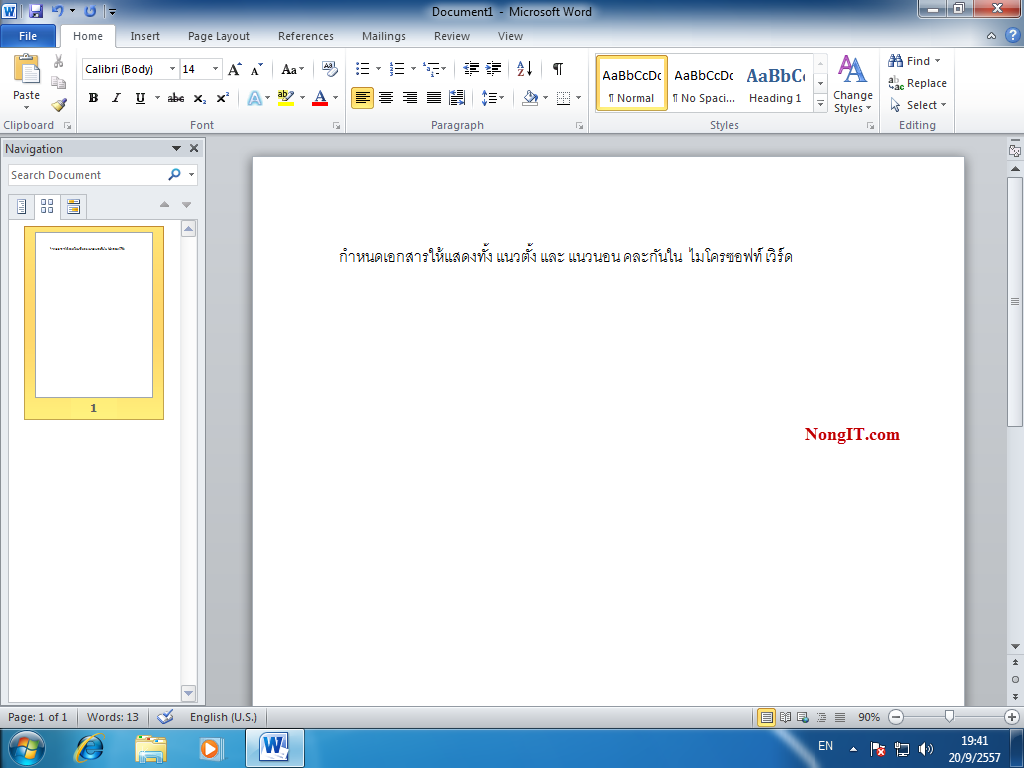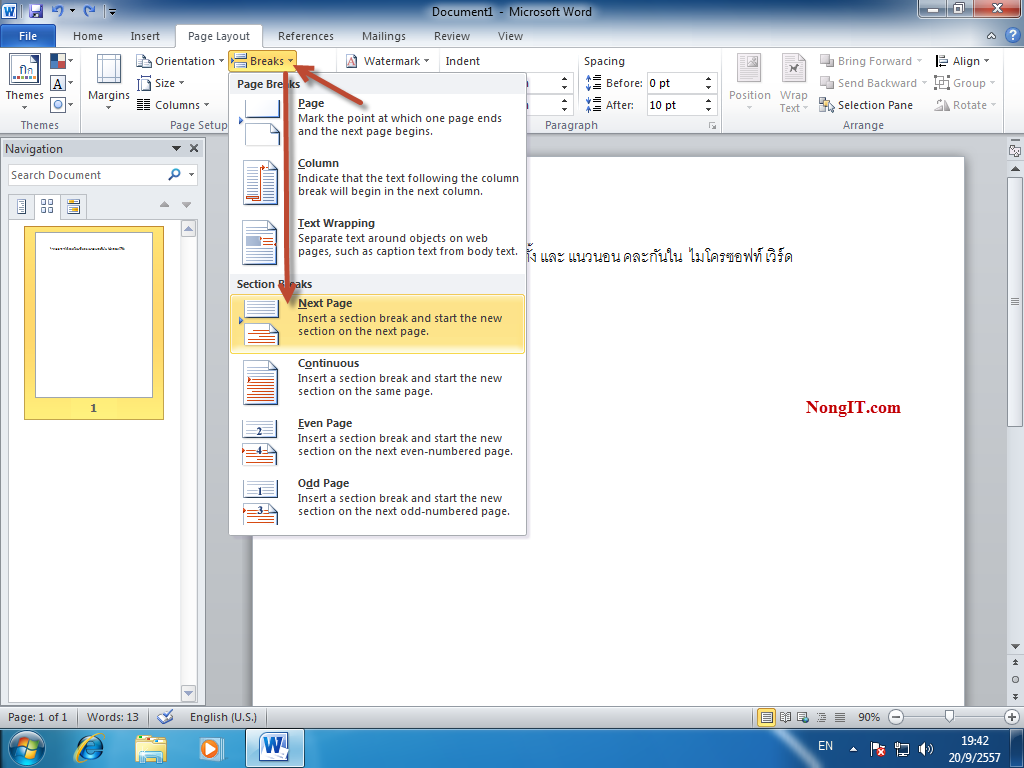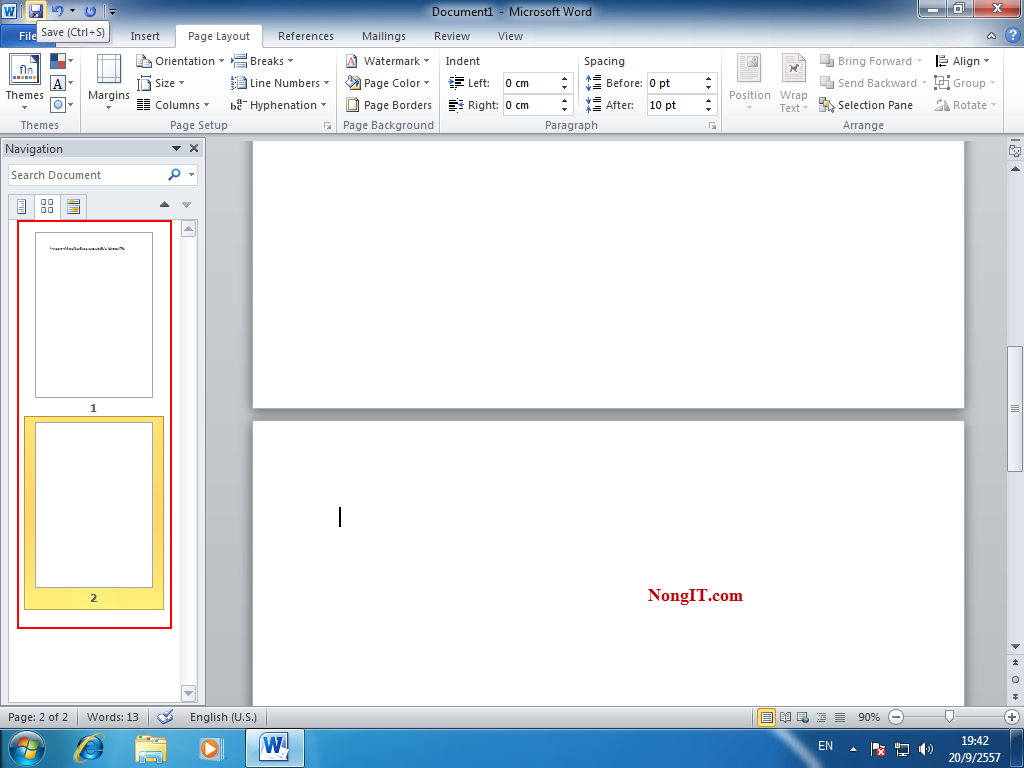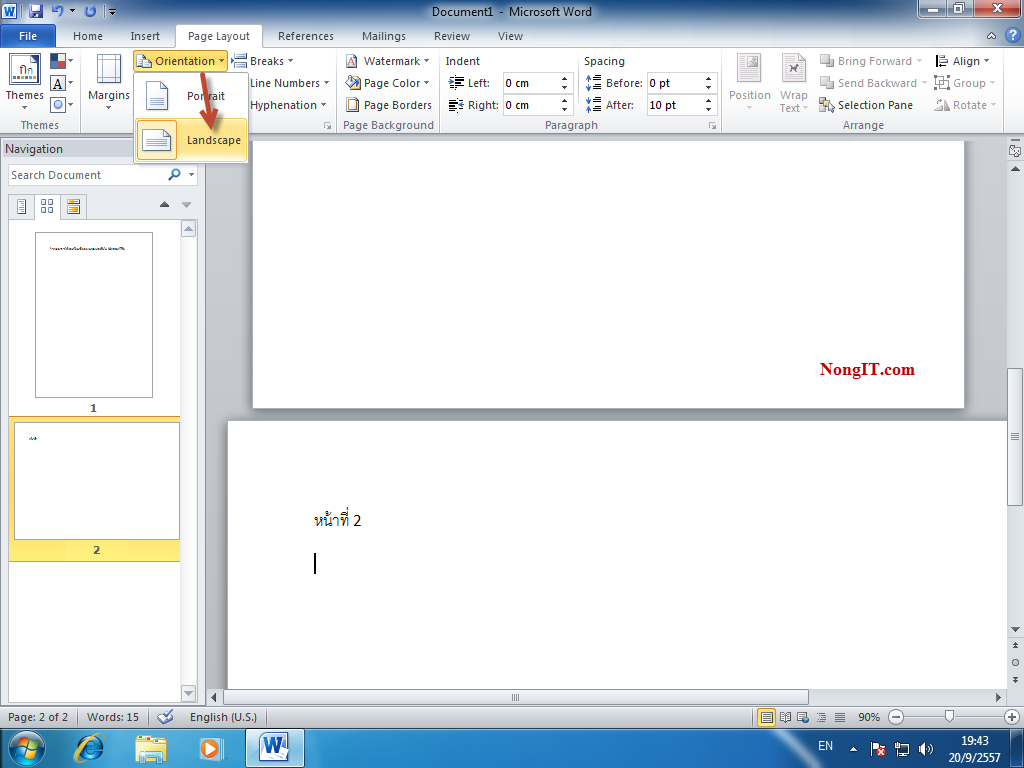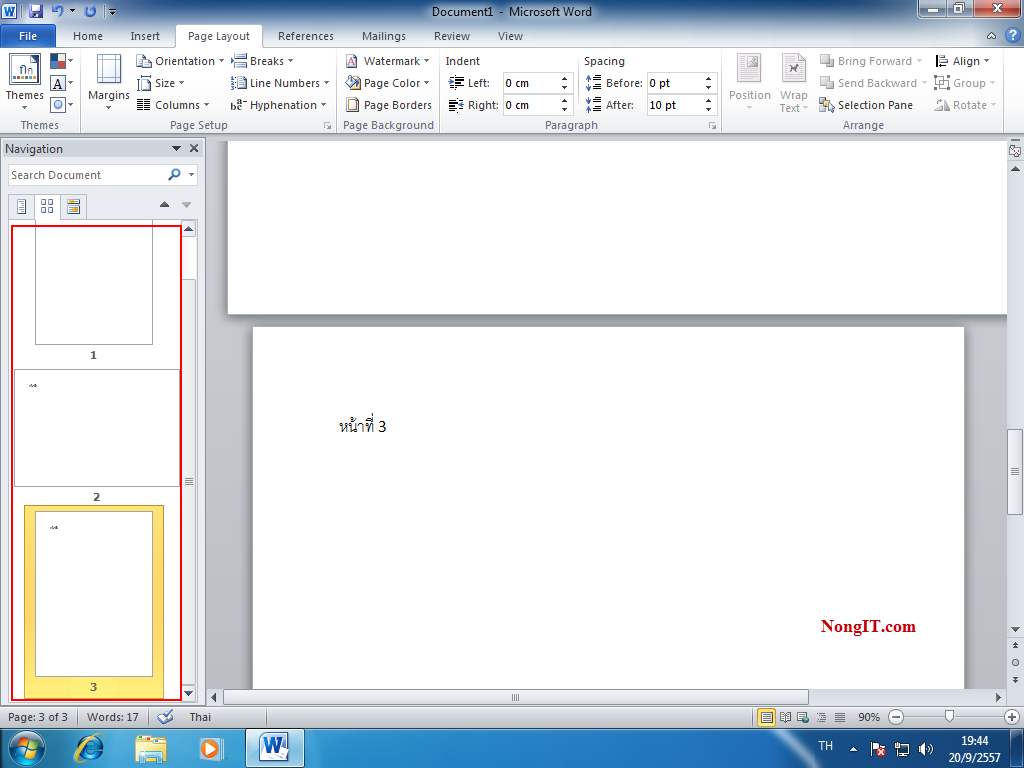วันนี้จะมาแนะนำวิธีตั้งหน้ากระดาษแนวนอนและแนวตั้งคนที่กำลังทำเอกสาร Microsoft Word และต้องการให้ไฟล์เอกสารนั้นมีทั้งการ “จัดหน้าแนวนอน” และ “จัดหน้าแนวตั้ง” ผสมกันอยู่ภายใต้ “เอกสารไฟล์เดียวกัน” ซึ่งปกติหลายๆคนจะทำแยกออกเป็น 2 ไฟล์ แต่จะเป็นเรื่องยากสำหรับคนที่ตรวจเอกสารเพราะต้องเปิดหลายไฟล์ และไม่สะดวกสำหรับการจัดเลขหน้า แต่ถ็าส่งงานแบบปริ้นเป็นเล่มก็ไม่น่าจะมีปัญหาเท่าไร
วิธีตั้งหน้าเอกสารแนวตั้ง และ แนวนอน Microsoft Word
ปัจจุบันถ้าพูดถึงการทำรายงาน หรือ เอกสารต่างๆนั้น คงต้องนึกถึง MS Word เป็นอันดับแรก และโดยส่วนใหญ่ในการจัดหน้าเอกสารนั้น หากตั้งค่าแนวตั้ง หรือแนวนอน ก็จะแนวเดียวกันทั้งหมดในไฟล์เอกสารนั้นๆ แต่ถ้าต้องการให้ไฟล์เอกสารเวิร์ดนั้นมีหน้ากระดาษทั้งแบบแนวตั้งและแนวนอนคละกันในเอกสาร
วิธีจัดหน้ากระดาษแนวนอนและแนวตั้งใน Microsoft word
จากข้อมูลด้านบนที่ได้กล่าวไปแล้ว บทความนี้ก็มีขั้นตอนการตั้งค่าให้เอกสาร Word มีทั้ง หน้ากระดาษแนวตั้ง และ หน้ากระดาษแนวนอน คละกันอยู่ในเอกสารชุดเดียวกัน ซึ่งจะสะดวกในกรณีที่ต้องการส่งเป็นไฟล์ word หรือจะ save word เป็นไฟล์ pdf ก็สามารถทำได้
1. มาเริ่มกันเลยครับ โดยก่อนก็เปิด Word ขึ้นมาครับ หลักจากเปิด word ขึ้นมาก็จะมี 1 page ให้ทันที
2. ให้คลิกที่ Page layout (เค้าโครงหน้ากระดาษ) แล้วคลิกที่ Breaks (ตัวแบ่ง) จากนั้นเลือก Next Page (หน้าถัดไป)
3. หลังจากเลือก Next Page ก็จะได้ Page เพิ่มมาอีก 1 Page ให้ทำการคลิกที่ Orientation (การวางแนว) จากนั้นเลือกแนวนอน
4. แล้วก็จะได้เอกสารแนวนอน
5. ถ้าหากต้องการเพิ่มเอกสารแนวตั้งในหน้าถัดไป ก็ให้ทำตามข้อ 2 ครับ ถ้าหากจะใช้แนวนอนต่อก็สามารถเพิ่มหน้าได้ตามปกติครับ
6. word จะสร้างหน้าให้ตามแบบอันสุดท้ายที่เราได้เลือกไว้
เสร็จขั้นตอนตั้งค่าหน้าเอกสารแล้วครับ และก็สามารถทำสลับเพิ่มได้อีกตามรูปแบบการจัดหน้า word ที่ผู้ใช้จะวางโครงสร้างว่าจะให้หน้าไหนเป็นแบบตั้งหรือแบบนอน หวังว่าจะเป็นประโยชน์กับใครที่ใช้ word ครับ